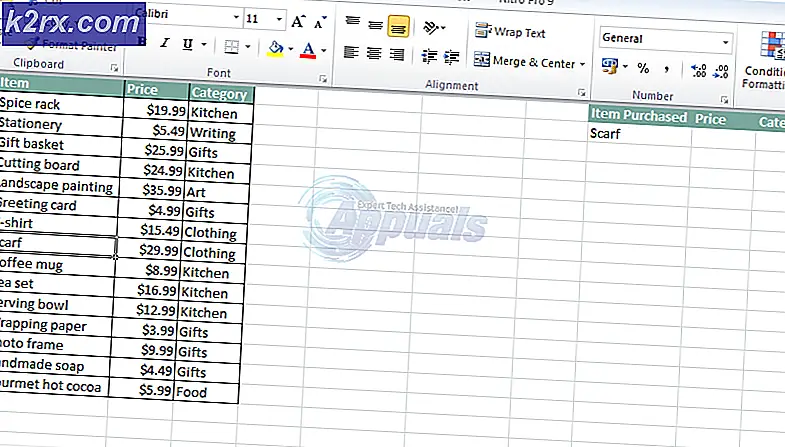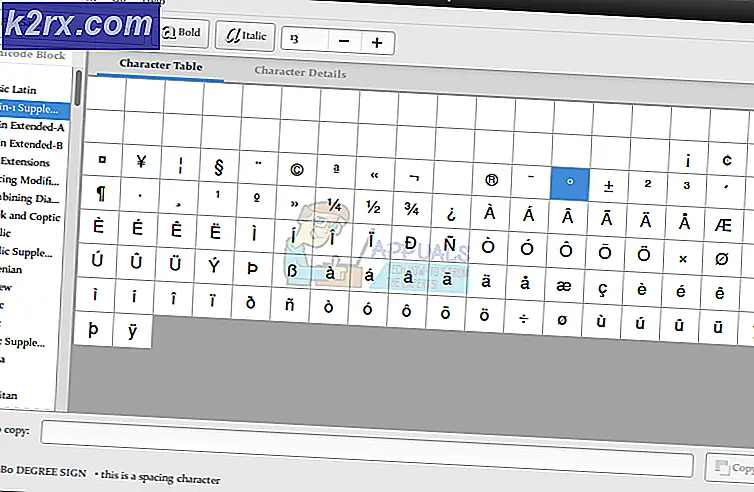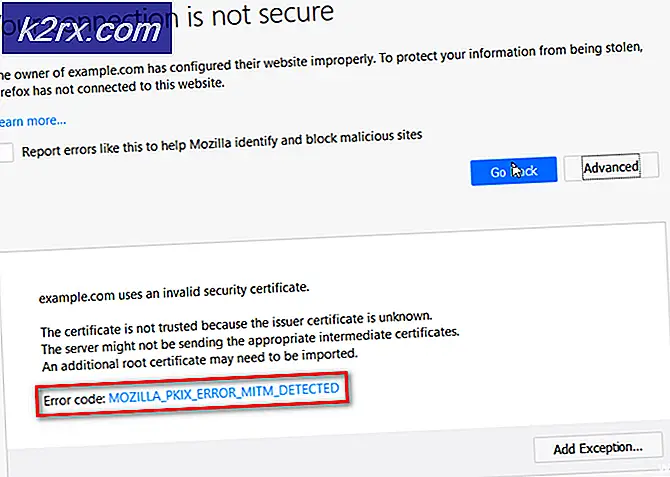So beheben Sie den Call of Duty Dev-Fehler 6065
Jede Variante von Call of Duty kann die Entwicklungsfehler 6065 wegen veralteter Windows- und Systemtreiber und beschädigter Spieledateien. Wenn Sie mit den maximalen Grafikeinstellungen Ihres Systems spielen, kann es auch zu der Fehlermeldung kommen.
Wenn der Benutzer auf den Dev-Fehler 6065 stößt, stürzt das Spiel ab und wirft die Meldung „DirectX hat einen nicht behebbaren Fehler festgestellt: Dev Error 6065“.
Im Folgenden finden Sie einige allgemeine Schritte, die zur Lösung des Problems beitragen können, bevor Sie mit den spezifischen Lösungen fortfahren.
- Neu starten dein System.
- Öffne das Spiel und Launcher wie Administrator.
- Wenn Sie mehr als ein Display verwenden, versuchen Sie es Verwenden Sie eine Anzeige.
- Stellen Sie sicher, dass Ihr Windows- und Systemtreiber sind auf dem neusten Stand.
- Installieren Sie DirectX neu.
- Deaktivieren Sie Ihr Antivirenprogramm und schalten Sie Ihre Firewall aus, um zu überprüfen, ob das Problem verursacht wird.
- Deinstallieren und Neu installieren das Grafiktreiber.
- Versuchen zu Verringern Sie die Taktrate Ihres Systems. Übertakten: Eine Anleitung für Anfänger und wie Sie Ihre GPU übertakten können, sind gute Ressourcen, um eine Idee zum Übertakten zu bekommen.
- Deaktivieren irgendein Anwendungen zur Leistungsüberwachung wie MSI Afterburn und Programme mit Overlay-Funktionen mögen Nvidias GeForce Experience. Sie können Ihr System auch sauber booten, um zu überprüfen, ob eine andere Anwendung das Problem verursacht.
Um den Entwicklungsfehler 6065 zu beheben, befolgen Sie die unten aufgeführten Lösungen.
Lösung 1: G-Sync deaktivieren (NVIDIA-Kartenbenutzer)
Die G-Sync-Funktion wird verwendet, um Bildschirmrisse zu vermeiden, die auftreten können, wenn Ihre GPU so viele Frames ausgegeben hat, die von der Anzeigeeinheit Ihres Systems nicht verarbeitet werden können. Obwohl G-Sync seine Vorteile hat, kann es viele Spielfehler verursachen, einschließlich des Entwicklungsfehlers 6065. In diesem Fall kann das Deaktivieren von G-Sync das Problem lösen.
- Ausgang das Spiel.
- Öffne dein NVIDIA-Systemsteuerung.
- Erweitern Sie im linken Bereich des NVIDIA-Bedienfeldfensters die Option Anzeige Option, und klicken Sie dann auf G-Sync einrichten.
- Im rechten Fensterbereich, deaktivieren die Möglichkeit von G-Sync aktivieren.
- Starten Sie nun Call of Duty neu und prüfen Sie, ob der Entwicklerfehler 6065 frei ist.
Lösung 2: Deaktivieren Sie die Vollbildoptimierungen
Windows 10 hat eine Funktion von „Vollbildoptimierung“, Mit dem Windows die Leistung und Videoqualität der Anwendungen und Spiele optimieren kann, wenn es im Vollbildmodus gestartet wird. Dieser Modus hat jedoch eine bekannte Geschichte, die viele Spielprobleme verursacht. Das gleiche könnte für den Dev Error 6065 der Fall sein. Um dies auszuschließen, deaktivieren Sie „Vollbildoptimierung“ kann das Problem lösen.
Beenden Sie das Spiel und beenden Sie alle laufenden Prozesse über den Task-Manager. Zur Veranschaulichung werden wir den Prozess für den Blizzard-Client besprechen.
- Starte den Schneesturm Battle.net-Client.
- Suchen Sie im rechten Fensterbereich und klicken auf dem Symbol von Ruf der Pflicht.
- Klicke im Spielmenü auf das Optionen Dropdown und klicken Sie dann auf Im Explorer anzeigen.
- Suchen Sie nun im Installationsordner des Spiels die exe-Datei des Spiels. Dann Rechtsklick drauf und auswählen Eigenschaften.
- Dann navigieren zum Kompatibilität Registerkarte des Eigenschaftenfensters.
- Aktivieren Sie das Kontrollkästchen von „Vollbildoptimierungen deaktivieren“ und klicken Sie dann auf Übernehmen/OK um die Änderungen zu speichern.
- Starten Sie nun das Spiel und prüfen Sie, ob es ordnungsgemäß funktioniert.
Lösung 3: Optimierungen mit dem Call of Duty-Ordner
Call of Duty speichert verschiedene Spielkonfigurationsdateien im Ordner Players und Players 2 (beide Ordner befinden sich im Ordner Call of Duty). Wenn die falschen Konfigurationen den Fehler 6065 verursachen, kann das Umbenennen dieser beiden Ordner das Problem lösen, da beim Neustart des Spiels diese beiden Ordner mit den Standardkonfigurationen neu erstellt werden.
- Ausgang das Spiel und beenden Sie alle zugehörigen Prozesse über den Task-Manager.
- Öffne jetzt die Dateimanager und navigieren zum Ruf der Pflicht Dokumente Ordner. Normalerweise befindet es sich unter folgendem Pfad:
Dokumente\Call of Duty (Ihre Spielvariante) \
- Jetzt finden und umbenennen das Spieler und Spieler 2 Ordner.
- Dann starte das Spiel neu und überprüfe, ob es funktioniert.
- Wenn nicht, beenden Sie das Spiel.
- Öffnen Sie nun den Call of Duty-Dokumentenordner erneut (wie in Schritt 2 erwähnt) und kopieren Sie den gesamten Inhalt an einen sichereren Ort.
- Nachdem Sie den Inhalt des Call of Duty-Ordners kopiert haben, lösche all seinen Inhalt.
- Starten Sie nun das Spiel neu und prüfen Sie, ob es funktioniert.
Lösung 4: Scannen und reparieren Sie die Spieldateien von Call of Duty
Wenn Ihre Spieldateien beschädigt sind, sind Sie anfällig für verschiedene Arten von Problemen, einschließlich des Dev Error 6065. In diesem Fall kann das Problem möglicherweise durch die Verwendung der integrierten Funktionen des Launchers zum Scannen und Reparieren der Spieldateien behoben werden. Zur Veranschaulichung besprechen wir den Prozess für den Blizzard-Client. Sie können den Anweisungen Ihres Gaming-Clients folgen.
- Starte den Schneesturm App.
- Im linken Bereich der App-Oberfläche, klicken auf dem Symbol von Ruf der Pflicht.
- Klicken Sie auf der Spieleseite auf Optionen Drop-Down und dann im Kontextmenü auf das Scan und Reparatur Taste.
- Dann klick auf Scan starten.
- Jetzt werden die Dateien Ihres Spiels gescannt und fehlende/beschädigte Spieldateien (falls vorhanden) werden erneut heruntergeladen
- Starten Sie das Spiel nach Abschluss des Scan- und Reparaturvorgangs neu und prüfen Sie, ob es ordnungsgemäß funktioniert.
Lösung 5: Anpassungen an der Grafikkarte und ihrem Treiber
Eine falsche Konfiguration der Grafikkarte und ihrer Treiber kann viele Spiele-/Systemprobleme verursachen, einschließlich des Entwicklerfehlers 6065. Um den Entwickler 6065 zu überwinden, befolgen Sie die unten genannten Optimierungen.
Zusätzliche Grafikkarte deaktivieren
Wenn Ihr System über mehr als eine Grafikkarte verfügt, kann das Problem durch Deaktivieren der integrierten Grafikkarte behoben werden.
- Ausgang das Spiel.
- Deaktivieren Sie die integrierte Grafikkarte mit Administratorzugriff.
- Nachdem Sie die Grafikkarte deaktiviert haben, starten Sie das Spiel und prüfen Sie, ob es ordnungsgemäß funktioniert.
Rollback der Grafiktreiber
Wenn der Entwicklungsfehler 6065 unmittelbar nach der Aktualisierung Ihres Grafikkartentreibers aufgetreten ist, kann das Problem durch Zurücksetzen des Grafiktreibers auf eine frühere Version möglicherweise behoben werden.
- Ausgang das Spiel und die Systemsteuerung Ihrer Grafikkarte.
- Setzen Sie NVIDIA-Treiber auf eine frühere stabile Version zurück. Wenn Sie eine andere Marke verwenden, sind die Anweisungen nahezu identisch.
- Nachdem Sie die ältere Version des Grafiktreibers installiert haben, starten Sie das Spiel und prüfen Sie, ob es ordnungsgemäß funktioniert.
Kopieren Sie den Grafikkartennamen in die Datei Config.cfg
Die Datei Config.cfg wird vom Spiel verwendet, um seine Konfigurationen während des Starts zu laden. Wenn es widersprüchliche Einträge für Ihre Grafikkarte gibt, kann dies zum Entwicklungsfehler 6065 führen. In diesem Fall kann das Entfernen des Konflikts aus den Einträgen das Problem lösen.
- Ausgang das Spiel.
- Öffne das Spielerordner von Call of Duty, wie in Lösung 9 erwähnt.
- Öffne jetzt die Config.cfg Datei mit Notizblock.
- Scrollen Sie dann nach unten bis zum Ende der Datei. Hier finden Sie die Name deiner Grafikkarte. Auf dem Bild wird es als NVIDIA GeForce GTX 1080 Ti (0x10de und bla bla) angezeigt.
- Kopieren den Namen bis zum Beginn der Klammer. Zum Beispiel sollten Sie GeForce GTX 1080 Ti für das oben erwähnte Bild kopieren.
- Jetzt fang an scrollen zum Anfang der Datei und wo immer Sie das sehen Name deiner Grafikkarte oder nur Grafikkarte, ersetzen es mit dem kopierten Namen Ihrer Grafikkarte (ändern Sie nicht die Werte für setc1 und numbers, sondern ersetzen Sie einfach das Grafikkartenteil).
- Jetzt speichern die Änderungen und beenden Sie die Datei.
- Starten Sie nun das Spiel neu und prüfen Sie, ob der Entwicklerfehler 6065 frei ist.
Lösung 6: Optimieren Sie die Spieleinstellungen
Call of Duty kann extrem instabil sein, wenn Sie mit den maximalen Grafikeinstellungen Ihres Systems spielen und daher den Entwicklungsfehler 6065 verursachen. Versuchen Sie in diesem Fall entweder, das Spiel mit den Standardeinstellungen auszuführen, oder wenden Sie die unten genannten Einstellungen an. Aber wie wendet man die Einstellungen an, wenn beim Start des Spiels der Entwicklungsfehler 6065 auftritt? Um dies zu überwinden, müssen Sie das Spiel im abgesicherten Modus starten. Sie haben die Möglichkeit, das Spiel im abgesicherten Modus zu starten, wenn das Spiel abstürzt und Sie das Spiel neu starten. Wenn Sie aufgefordert werden, das Spiel im abgesicherten Modus zu starten, klicken Sie auf Ja.
- Starten das Spiel und öffne die Spieloptionen und nimm die folgenden Änderungen an deinen Einstellungen vor
- Auflösung (Registerkarte Grafik): 1920 x 1080
- Auflösung rendern (Registerkarte Grafik): 100
- Synchronisiere jeden Frame/ V-Sync (Registerkarte Grafik): Deaktiviert
- Nvidia-Highlights (Registerkarte Grafik): Deaktiviert
- Anzeigemodus (Registerkarte Grafik): Vollbild Randlos
- Auflösung der Schattenkarte (Registerkarte Grafik): Normal
- Cache Spot Shadows (Registerkarte Grafik): Deaktiviert
- Sonnenschatten zwischenspeichern (Registerkarte Grafik): Deaktiviert
- Raytracing (Schatten & Beleuchtung): Deaktiviert
- Kantenglättung (Nachbearbeitungseffekte/Globale Einstellungen): deaktiviert
- Weltbewegungsunschärfe (Registerkarte Grafik): Deaktiviert
- Waffenbewegungsunschärfe (Registerkarte Grafik): Deaktiviert
- Texturauflösung (Registerkarte Grafik): Normal (Alles über Normal wird den Entwicklungsfehler 6065 auslösen).
- Tesselation (Globale Einstellungen): deaktiviert
- Partikelqualität (Abschnitt Texturen auf der Registerkarte Grafik): niedrig
- Partikelbeleuchtung (Abschnitt Schatten und Beleuchtung auf der Registerkarte Grafik): niedrig
- Crossplay (Registerkarte Konto): Deaktiviert
- Serverlatenz (Telemetrie-Abschnitt der Registerkarte Allgemein): aktiviert
Wenn das Problem weiterhin besteht, versuchen Sie es mit der Texturauflösung auf „niedrig“, der Bildrate auf 60 und der Schattenkartenauflösung auf niedrig.
Lösung 7: Installieren Sie das Spiel neu
Wenn bisher nichts für Sie funktioniert hat, ist es an der Zeit, das Spiel zu deinstallieren und neu zu installieren (unter Berücksichtigung der Downloadgröße und der benötigten Zeit ist dies kein angenehmer Schritt für die Spieler, aber Sie müssen es möglicherweise tun). Sie können den Anweisungen Ihrer Plattform folgen. Zur Veranschaulichung werden wir den Prozess der Blizzard-App besprechen.
- Starten Klicken Sie in der Blizzard-App und im linken Bereich auf das Symbol für Ruf der Pflicht.
- Klicken Sie auf Optionen und in der Dropdown-Liste auf das Spiel deinstallieren
- Jetzt Folgen die Eingabeaufforderungen des Bildschirms, um den Deinstallationsvorgang abzuschließen.
- Dann neu starten dein System.
- Jetzt starten die Blizzard-App und Installieren Der Ruf der Pflicht.
- Starten Sie das Spiel nach Abschluss des Installationsvorgangs und spielen Sie es.